Để lưu lại những link quan trọng trên trình duyệt, chúng ta sẽ sử dụng bookmark trình duyệt. Tuy nhiên nếu lưu nhiều link sẽ khó tìm lại trong danh sách bookmark dài. Nếu vậy người dùng có thể cài ứng dụng Link Manager để lưu trữ và quản lý URL trên trình duyệt. Giao diện của Link Manager khá đẹp mắt, theo phong cách Fluent Design. Bài viết dưới đây sẽ hướng dẫn bạn đọc cách sử dụng ứng dụng Link Manager trên Windows 10.
- Đồng bộ bookmark, extension và dữ liệu trình duyệt khác giữa các máy tính
- Cách lưu bookmark trên Google Chrome và Cốc Cốc về máy tính
- Hướng dẫn khôi phục Bookmark đã xóa trên Chrome và Firefox
Cách quản lý link bằng Link Manager Windows 10
Bước 1:
Người dùng tải ứng dụng Link Manager theo link dưới đây rồi cài đặt trên máy tính.
- Tải ứng dụng Link Manager
Bước 2:
Trong giao diện ứng dụng nhấn chọn vào biểu tượng dấu cộng Add folder ở bên trái ngoài cùng màn hình, để tạo thư mục lưu link. Nhập tên thư mục rồi nhấn nút Add bên dưới để tạo.
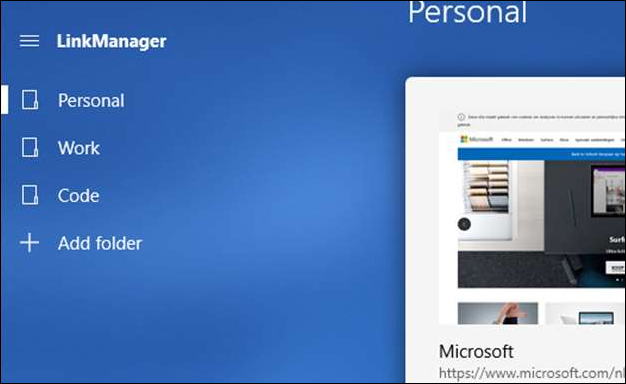
Bước 3:
Trên ứng dụng Link Manager nhấn vào thư mục muốn lưu URL trang web, nhấn tiếp vào biểu tượng Add Link. Trong giao diện nhỏ hiển thị nhập URL và tên trang web, nhấn Add để lưu lại.
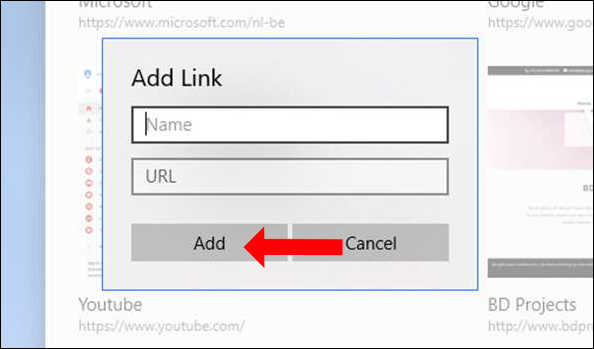
Ngoài ra nếu đang truy cập trang web trên trình duyệt Microsoft Edge, có thể nhấn biểu tượng share rồi chọn ứng dụng Link Manager. Sau đó sẽ hiển thị giao diện để lưu lại link. Nhập tên trang, chọn thư mục lưu link rồi nhấn nút Add.
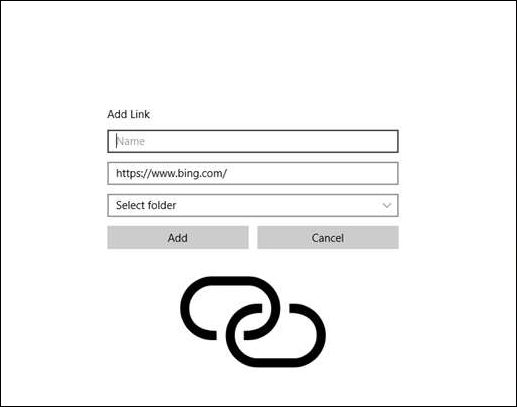
Sau khi lưu xong giao diện thu nhỏ của trang web sẽ hiển thị trên Link Manager. Tên cũng như URL trang mà bạn đã lưu sẽ hiển thị rõ trên màn hình để dễ quản lý.
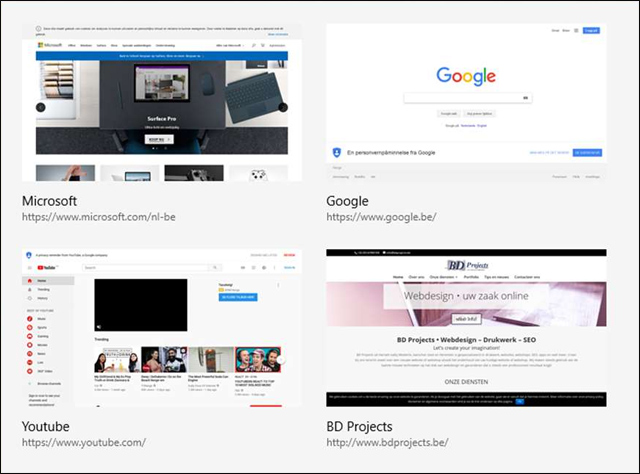
Bước 4:
Nếu muốn xóa link trong danh sách quản lý, click chọn vào link đó rồi nhấn biểu tượng dấu gạch chéo đỏ bên dưới giao diện.
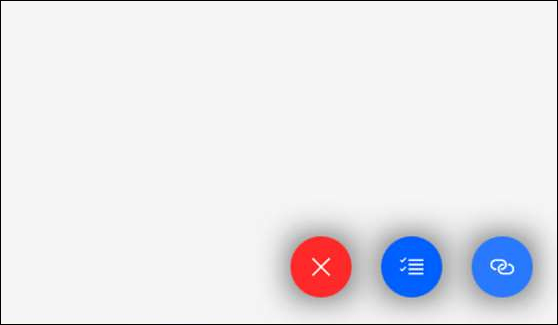
Mặc dù Link Manager trên Windows 10 có tính năng lưu và quản lý link tương tự như tính năng boomark trên trình duyệt, nhưng cách sử dụng cũng như giao diện Link Manager trực quan hơn rất nhiều. Bạn có thể xem trước link qua hình ảnh thu nhỏ và link cũng sẽ được mở bằng trình duyệt mặc định trên Windows.
Xem thêm:
- Hướng dẫn chuyển Bookmarks từ Firefox sang Chrome
- Đồng bộ Bookmark và Reading List trên trình duyệt Microsoft Edge
- Làm sao để bảo mật bookmark trên trình duyệt Google Chrome?
Chúc các bạn thực hiện thành công!
 Công nghệ
Công nghệ  AI
AI  Windows
Windows  iPhone
iPhone  Android
Android  Học IT
Học IT  Download
Download  Tiện ích
Tiện ích  Khoa học
Khoa học  Game
Game  Làng CN
Làng CN  Ứng dụng
Ứng dụng 















 Linux
Linux  Đồng hồ thông minh
Đồng hồ thông minh  macOS
macOS  Chụp ảnh - Quay phim
Chụp ảnh - Quay phim  Thủ thuật SEO
Thủ thuật SEO  Phần cứng
Phần cứng  Kiến thức cơ bản
Kiến thức cơ bản  Lập trình
Lập trình  Dịch vụ công trực tuyến
Dịch vụ công trực tuyến  Dịch vụ nhà mạng
Dịch vụ nhà mạng  Quiz công nghệ
Quiz công nghệ  Microsoft Word 2016
Microsoft Word 2016  Microsoft Word 2013
Microsoft Word 2013  Microsoft Word 2007
Microsoft Word 2007  Microsoft Excel 2019
Microsoft Excel 2019  Microsoft Excel 2016
Microsoft Excel 2016  Microsoft PowerPoint 2019
Microsoft PowerPoint 2019  Google Sheets
Google Sheets  Học Photoshop
Học Photoshop  Lập trình Scratch
Lập trình Scratch  Bootstrap
Bootstrap  Năng suất
Năng suất  Game - Trò chơi
Game - Trò chơi  Hệ thống
Hệ thống  Thiết kế & Đồ họa
Thiết kế & Đồ họa  Internet
Internet  Bảo mật, Antivirus
Bảo mật, Antivirus  Doanh nghiệp
Doanh nghiệp  Ảnh & Video
Ảnh & Video  Giải trí & Âm nhạc
Giải trí & Âm nhạc  Mạng xã hội
Mạng xã hội  Lập trình
Lập trình  Giáo dục - Học tập
Giáo dục - Học tập  Lối sống
Lối sống  Tài chính & Mua sắm
Tài chính & Mua sắm  AI Trí tuệ nhân tạo
AI Trí tuệ nhân tạo  ChatGPT
ChatGPT  Gemini
Gemini  Điện máy
Điện máy  Tivi
Tivi  Tủ lạnh
Tủ lạnh  Điều hòa
Điều hòa  Máy giặt
Máy giặt  Cuộc sống
Cuộc sống  TOP
TOP  Kỹ năng
Kỹ năng  Món ngon mỗi ngày
Món ngon mỗi ngày  Nuôi dạy con
Nuôi dạy con  Mẹo vặt
Mẹo vặt  Phim ảnh, Truyện
Phim ảnh, Truyện  Làm đẹp
Làm đẹp  DIY - Handmade
DIY - Handmade  Du lịch
Du lịch  Quà tặng
Quà tặng  Giải trí
Giải trí  Là gì?
Là gì?  Nhà đẹp
Nhà đẹp  Giáng sinh - Noel
Giáng sinh - Noel  Hướng dẫn
Hướng dẫn  Ô tô, Xe máy
Ô tô, Xe máy  Tấn công mạng
Tấn công mạng  Chuyện công nghệ
Chuyện công nghệ  Công nghệ mới
Công nghệ mới  Trí tuệ Thiên tài
Trí tuệ Thiên tài